
图片馆picosmostools
v2.3.0 安装版大小:47.20M更新:2019-05-28 16:23
类别:图像其它系统:Win7, WinAll
分类

大小:47.20M更新:2019-05-28 16:23
类别:图像其它系统:Win7, WinAll
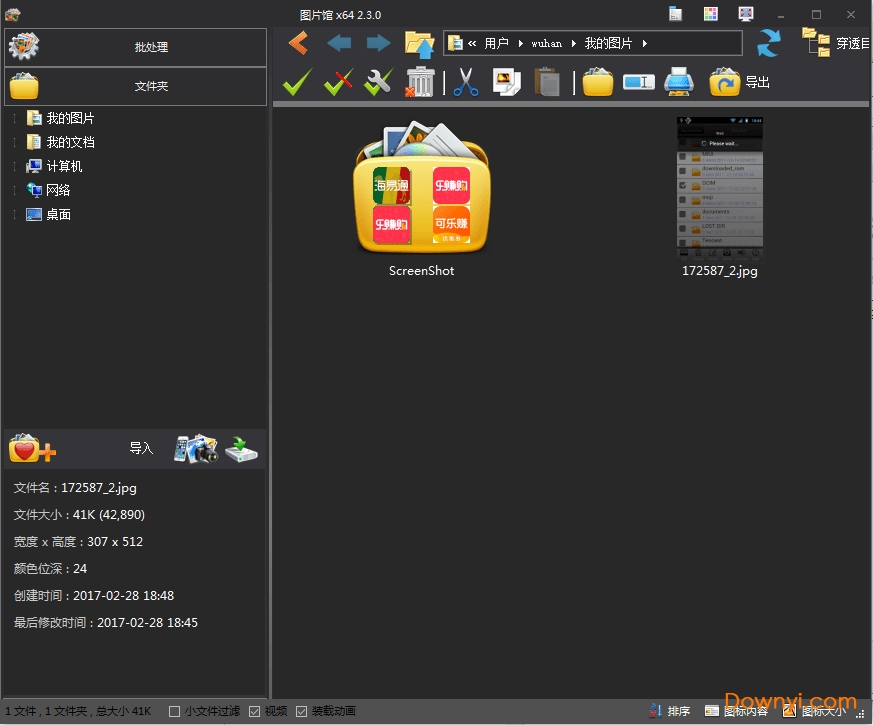
图片馆picosmostools是一个非常好用的看图软件,不仅如此它能够对你电脑上的图片进行归类整理,而且还支持图片的美化,特别强大。
支持全格式的的图片查看和管理软件,支持导入移动设备中的图片,安全的保存你美好的记忆与家人分享,并且提供了各种批量处理功能,例如水印,转换,大小调整,图片压缩优化等
1、到本站下载安装包解压,你会得到32位和64位两个安装程序
2、选择适合你电脑的进行安装
3、点击我接受

4、确定软件安装路径
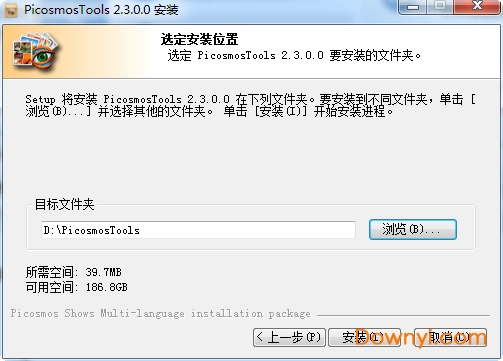
5、正在安装
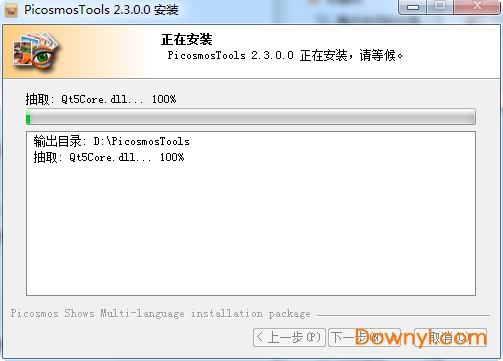
6、安装完成
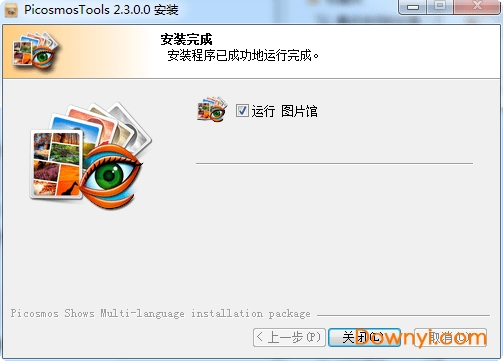
怎么压缩图片
1、首先我们打开软件选中你需要的图片
2、左边的功能中有优化和转换还有多尺寸输出这些选项,我们随便选中一个就好
3、在多尺寸输出界面,用户可以自定义调整压缩输出的文件类型,接着选择图片的宽度、高度与质量,当然可不仅仅只能输出这三种图片质量,你还可以点击添加与清除选择压缩图片输出的数量,全部完成后选择输出文件夹点击转换即可完成压缩图片的全部内容
如何更改照片底色
1、现在很多照片都可以进行照片底色的更换,只要是纯色背景的照片都可以利用图片馆软件实现换背景的目的,在左边的批处理中找到“自动背景替换”功能,
2、进入到自动背景替换的界面之后,就可以在颜色中选择你想要替换的照片底色即可
3、如果你想要启用渐变,也可以点击开启渐变功能选项进行上下两种底色颜色的渐变,最后点击确定即可
4、稍微等待一会,就可以看到已经成功更换底色的照片了,刚开始是纯白色的底色,经过图片馆的处理后,即可轻松变为你需要的底色
如何切割图片
1、但如果你想要将一张图片进行切割处理,则需要利用图片工厂进行搭配处理才行,直接右键点击想要切割的图片,找到“处理”中的“分割”功能,如果你之前已经安装过图片工厂,将会自动打开图片工厂进行切割处理,如果没有,则可以到官网下载
2、弹出分割的界面后,一共有两种切割方式供大家选择,大家可以在右边的功能栏中在找到“裁剪”和“分割”找到两种功能,先来说说裁剪,小编选择的是自由裁剪,裁剪就是利用裁剪框进行照片图片的选择,选择框中的区域就是保留的最终区域
3、选择完成后点击“裁剪”即可完成图片的裁剪
4、下面来说说分割功能,分割可以选择不同的行与列进行图片的分割,每个分割后的宽度与高度也可以自定义进行选择
5、全部确认完成后点击“导出到拼接”选项即可完成图片的切割全部内容
图片浏览,支持专业级的图片浏览功能;
编辑器,你可以通过该软件,对图片进行各种复杂的操作;
批处理,操作多个图片,整理,优化,添加水印,旋转。
添加特效,给图片添加特效和相框,使图片看起来更生动;
版面设计,组合你的照片,制作海报和封面;
拼接,把多张照片按指定的规则进行排列组合;

闪学网颜色配色工具 图像其它956KB最新版
下载
屏幕取色工具takecolor 图像其它209KBv8.0 绿色中文版
下载
桌面画笔工具(屏幕画笔) 图像其它73KB绿色版
下载
红叶取色精灵官方版 图像其它502KBv1.6 绿色版
下载
vi设计素材搜索王 图像其它34KB绿色版
下载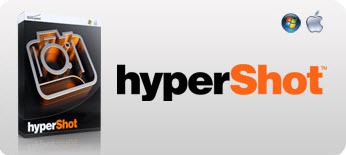
hypershot 图像其它186.00Mv1.9.21 破解版
下载
旺点发型设计管理软件 图像其它36.16Mv8.2.1.0 官方最新版
下载
Neat Image Pro汉化中文版 图像其它2.75Mv6.0 免费版
下载
arcgis9.3中文修改版 图像其它27.43M
下载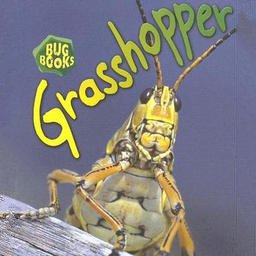
grasshopper插件 图像其它7.51M中文版
下载
maya爆破插件(blastcode) 图像其它80.58Mv2017 最新版
下载
PS滤镜抠像插件(mask pro) 图像其它1.34Mv4.1.9 中文汉化版
下载
treestorm超大树库 图像其它11.79M最新版
下载
adobe bridge cs6 br cs6(照片设计管理工具) 图像其它68.16M绿色版
下载
金山画王2017 图像其它180.66M官方正式版
下载
手机联系人头像包(高清124张合集包) 图像其它17.96M
下载